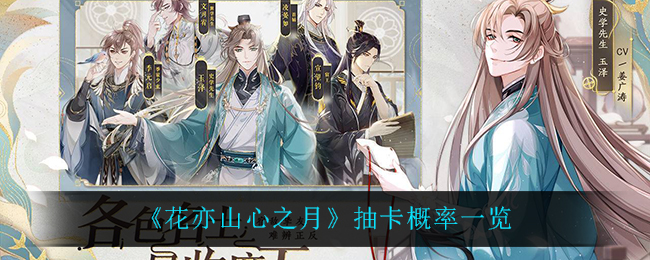摘要: 在美图编辑的征途中,调整照片色调往往是不可或缺的一环。你是否曾对《美图秀秀》如何局部上色感到困惑?别急,小编这就为你揭晓这一神秘技巧的全过程,让每一位摄影爱好者和修图小白都能轻松掌握,一起探索美图世界的无限可能吧! 想知道如何在《美图秀秀》中巧妙地给局部上色吗? 1、启动《美图秀秀》软件,点击屏幕上的【图片美化】按钮; 2、随后,进入选择图片的界面,挑选你想要编辑的照片;
在美图编辑的征途中,调整照片色调往往是不可或缺的一环。你是否曾对《美图秀秀》如何局部上色感到困惑?别急,小编这就为你揭晓这一神秘技巧的全过程,让每一位摄影爱好者和修图小白都能轻松掌握,一起探索美图世界的无限可能吧!

想知道如何在《美图秀秀》中巧妙地给局部上色吗?
1、启动《美图秀秀》软件,点击屏幕上的【图片美化】按钮;
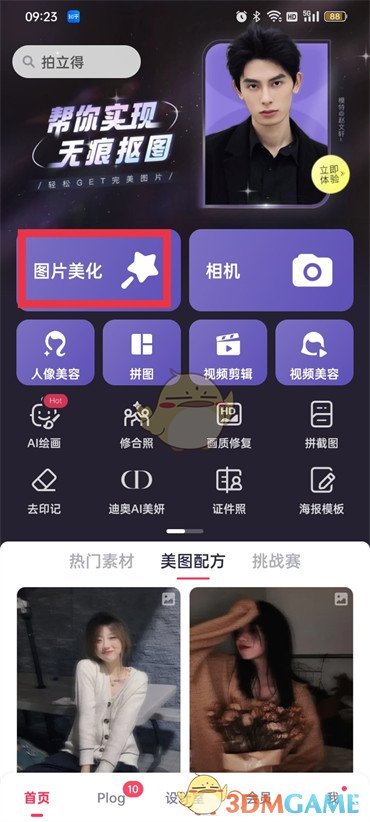
2、随后,进入选择图片的界面,挑选你想要编辑的照片;

3、进入图片编辑页面后,点击功能栏中的【调色】图标,开始你的局部色彩魔法之旅吧!

4、在调色的页面点击功能区的【局部调色】;

5、然后进入到选择区域的页面,点击屏幕上的【+】添加区域,调整好之后点击【对号】图标即可。
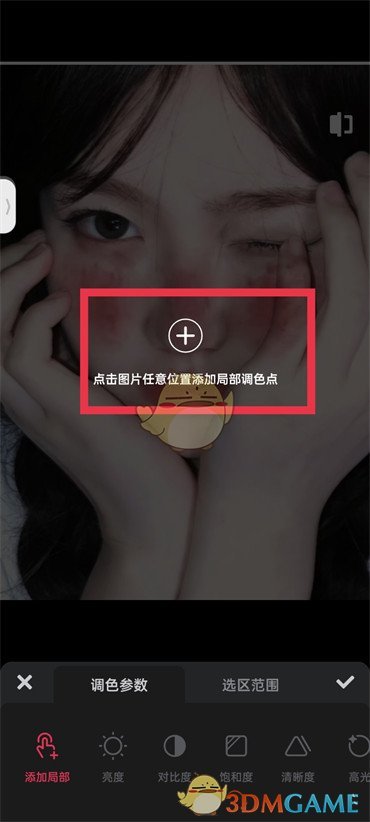
以上就是小编带来的美图秀秀怎么给局部上色?美图秀秀局部调色教程,更多相关资讯教程,请关注劲爆手游网。
下一篇:辽宁学考登录难题